在使用 WPS 办公软件时,合适的字体能够显著提升文档的视觉效果和专业性。为了帮助用户更好地使用 WPS,本文将详细介绍如何下载和安装所需的字体。
相关问题
解决方案
步骤 1: 打开 WPS 字体设置
在 WPS 中,打开任意文档后,点击顶部菜单栏的“字体”选项。此时会弹出字体选择框,您可以在这里查看当前可用的字体列表。通过滚动和搜索,找到您需要的字体。
步骤 2: 浏览字体库
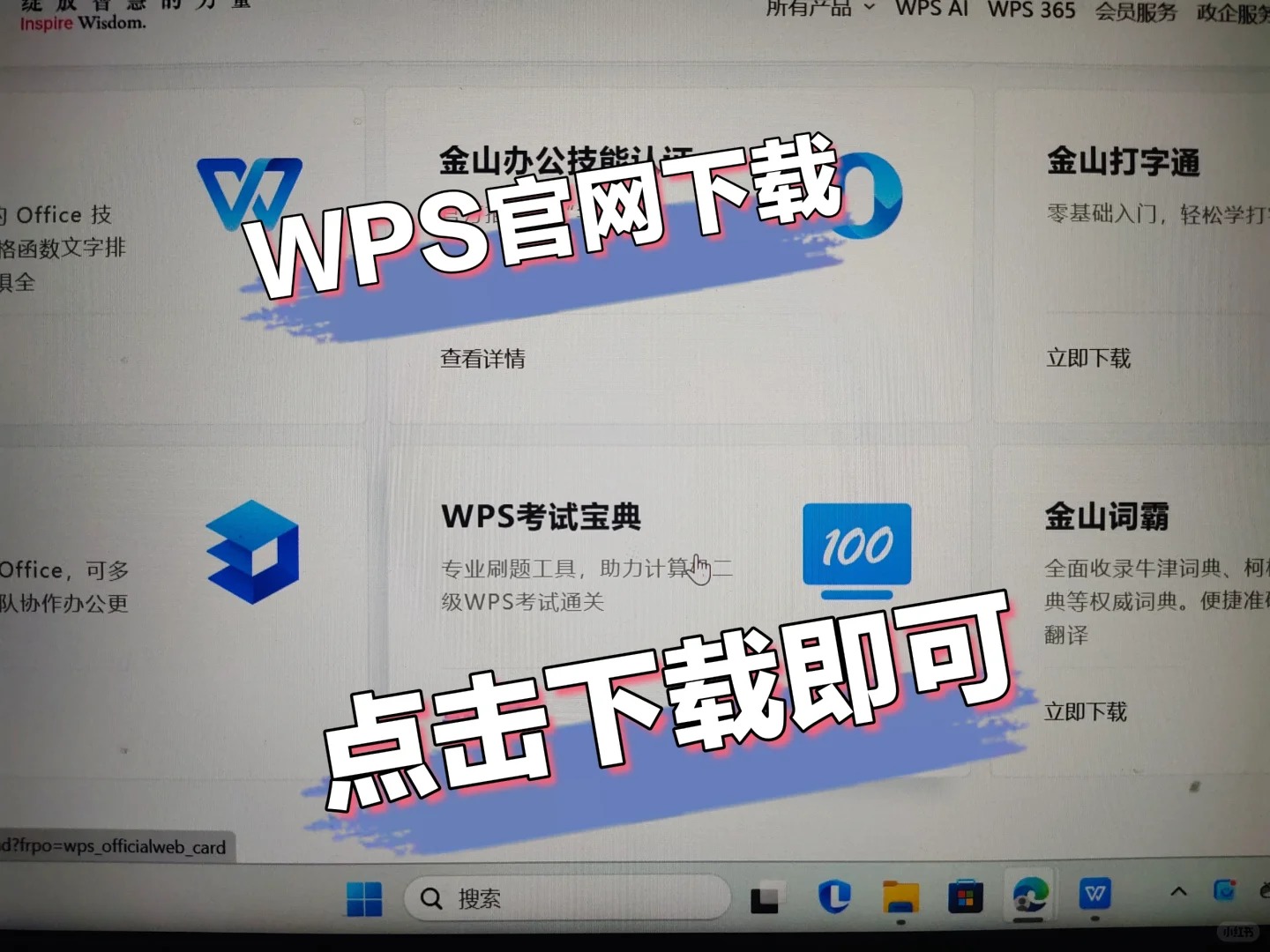
在字体选择框中,您可以看到不同的字体样式。可以通过点击“更多字体”选项,访问 WPS 的在线字体库。在这里,您可以浏览各种字体,选择适合您文档风格的字体。
步骤 3: 预览字体效果
在选择字体时,您可以在预览框中查看所选字体的效果。通过输入一些文本,您可以直观地看到字体的样式和大小,帮助您做出更好的选择。
步骤 1: 访问字体下载网站
在浏览器中搜索“字体下载”,找到一个可靠的字体下载网站。确保选择的网站提供合法的字体下载服务,以避免版权问题。
步骤 2: 搜索并选择字体
在字体下载网站上,使用搜索功能查找您需要的字体。可以根据字体的风格、用途等进行筛选,找到最符合您需求的字体。
步骤 3: 下载字体文件
选择好字体后,点击下载按钮,保存字体文件到您的计算机。通常字体文件的格式为 .ttf 或 .otf,确保下载完成后,您可以在文件夹中找到它。
步骤 1: 安装字体
找到下载的字体文件,双击打开它。在弹出的窗口中,点击“安装”按钮。安装完成后,字体将自动添加到您的系统字体库中。
步骤 2: 重启 WPS
为了确保 WPS 能够识别新安装的字体,您重启 WPS 软件。关闭 WPS 后,再次打开任意文档,您将看到新字体出现在字体选择列表中。
步骤 3: 应用新字体
在 WPS 中,选择您想要更改字体的文本,打开字体选择框,找到新安装的字体。点击该字体,您会发现文本样式已成功更改。
通过以上步骤,您可以轻松地在 WPS 中下载和使用所需的字体。合适的字体不仅能提升文档的美观性,还能增强专业性。无论是通过 WPS 中文下载,还是在其他网站上寻找字体,确保选择适合您需求的字体,以便在 WPS 下载和使用时获得最佳效果。希望本文能帮助您更好地使用 WPS 中文版,提升您的办公效率。
 wps 中文官网
wps 中文官网